如何租一台国外的vps服务器
这里推荐一个非常优惠网站,其他的大同小异:
https://www.vultr.com/?ref=8209236
2019年活动,充值10美元送50美元。然后又有很实惠的套餐,2.5美元一个月的服务器。算算啧啧,真是实惠。。10美元就可以用两年。这羊毛一定要薅。
接下来就跟着我一步一步薅掉这实惠的服务器。
1.点击该链接注册该网站的账号,随便使用个邮箱账号即可,不需要手机号码验证。 https://www.vultr.com/?ref=8209236
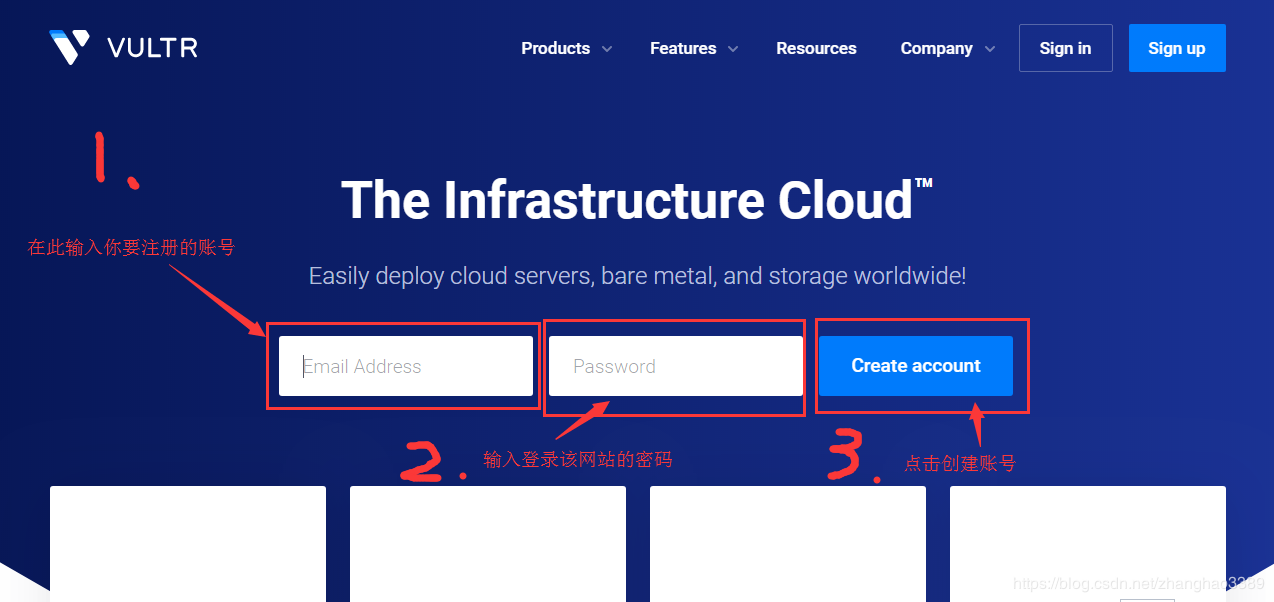
2.点击邮件里的Verify Your E-mail就会弹到登录界面,然后输出刚才创建的账号和密码即可
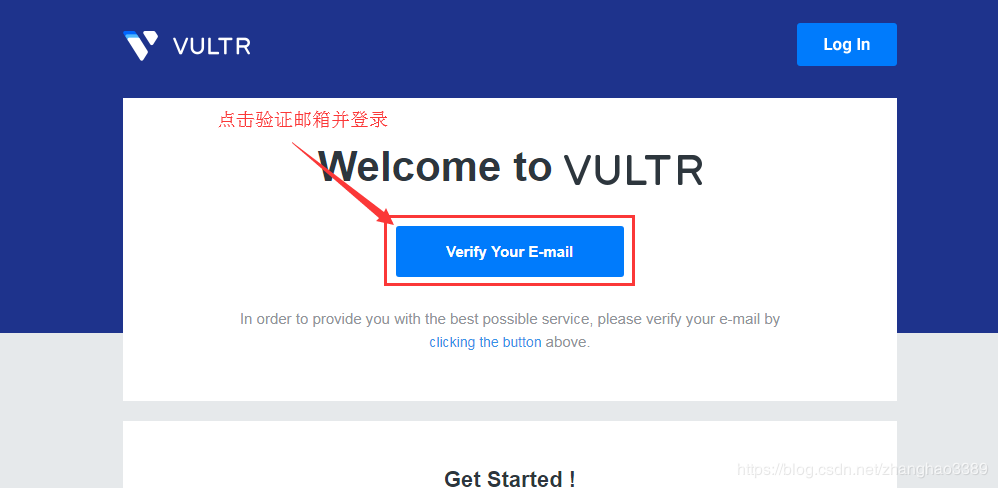
3.登录后按着下图所示支付10美元即可成功充值,并获得赠送的余额了。
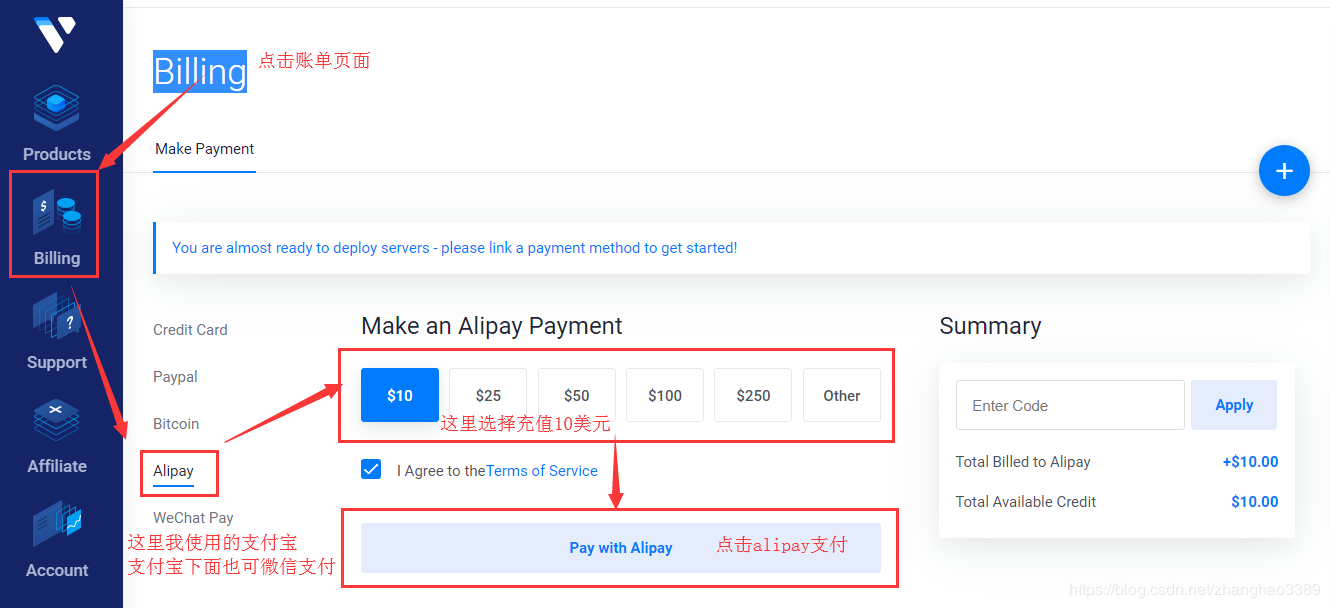
4.上图点击后即会弹到一个支付界面,其他的支付方式会有所不同,按照提示操作即可。
10美元就69.1人民币 用两年服务器还是很开心了。
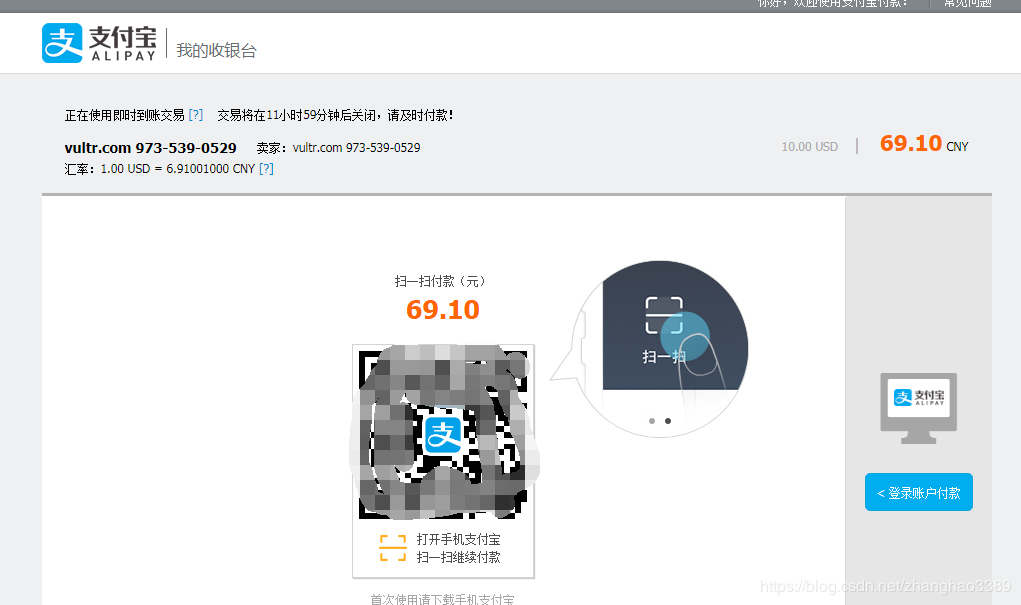
5.接下来就到了查看余额是否到账的时刻了,60美元。还是比较满意的哈哈。。额,我这里由于创建了服务器,所以用掉了一点点。所以不是整的。
这里可以看到alipay我只支付了10美元另外50美元的确是送的。
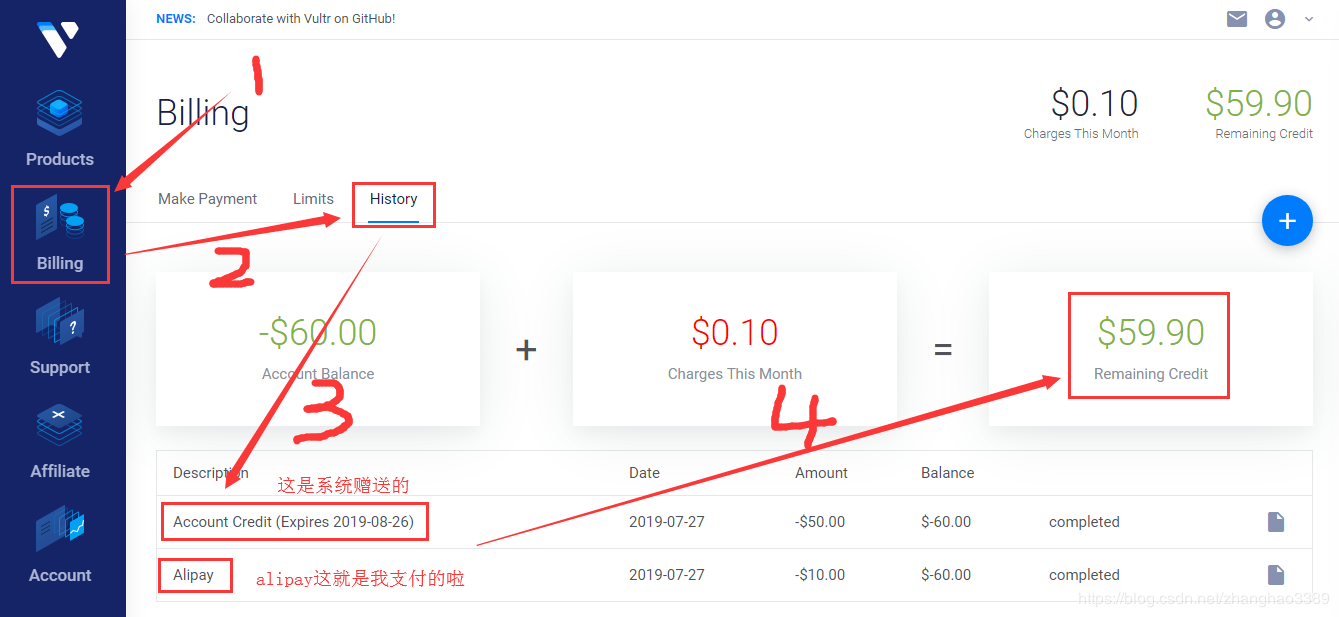
6.接下来我们就该去买买买了。如下图的顺序点击即可。
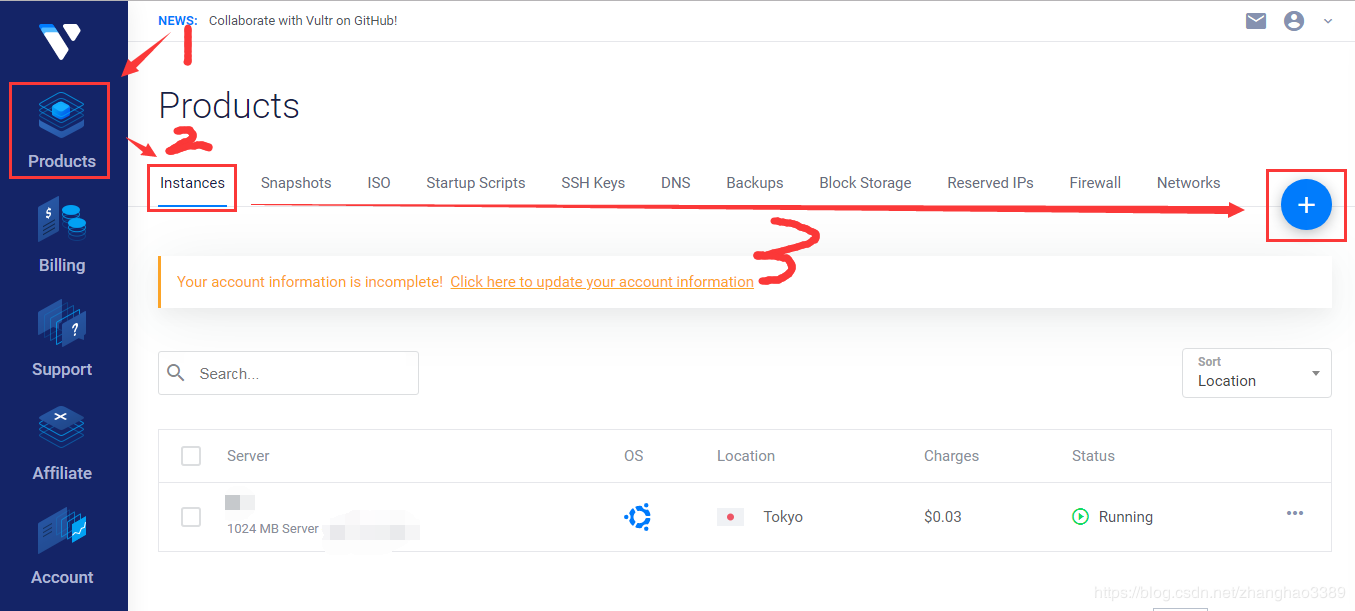
7.目前我这里是亚特兰大和纽约的服务器有2.5美元/月的服务器,大家选服务器的时候得自己看套餐好好找找哦。
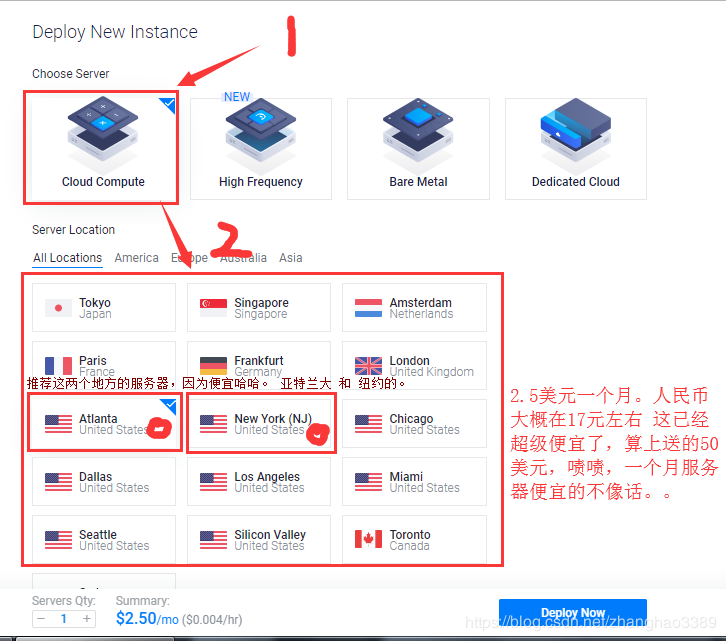
8.向下划就可以选择服务器的系统和配置了,系统根据自己的习惯来选择就好了,windows系统是要授权收费的,所以比Linux系统的服务器要贵一些。一般情况选择Linux系统就没有问题了。接下来就是配置,配置越高的当然越贵(当我没说。)
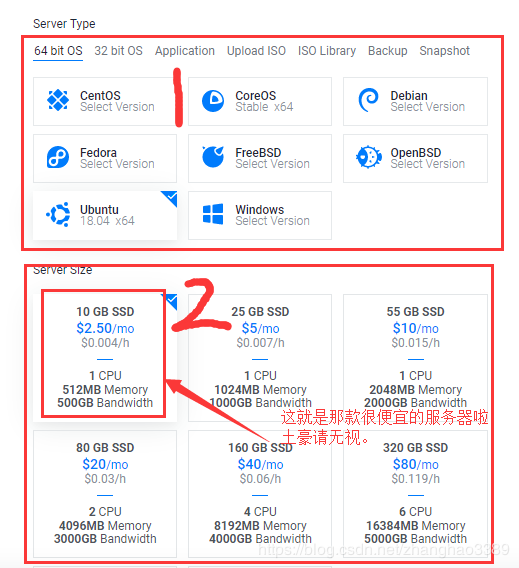
9.勾上私有网络,填写服务器的主机名,最后点击现在部署即可。
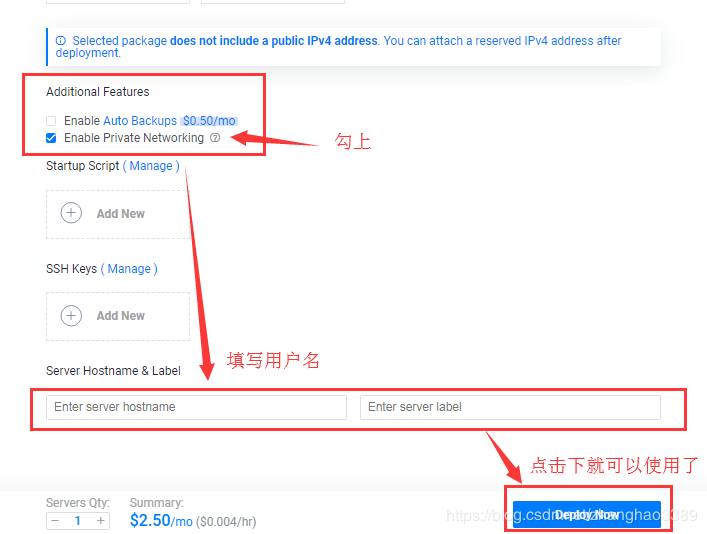
10.稍等一两分钟就可以到Products里面找到刚才创建好的服务器了。点击如图所示的 用户名就可以看到服务器的详细信息。
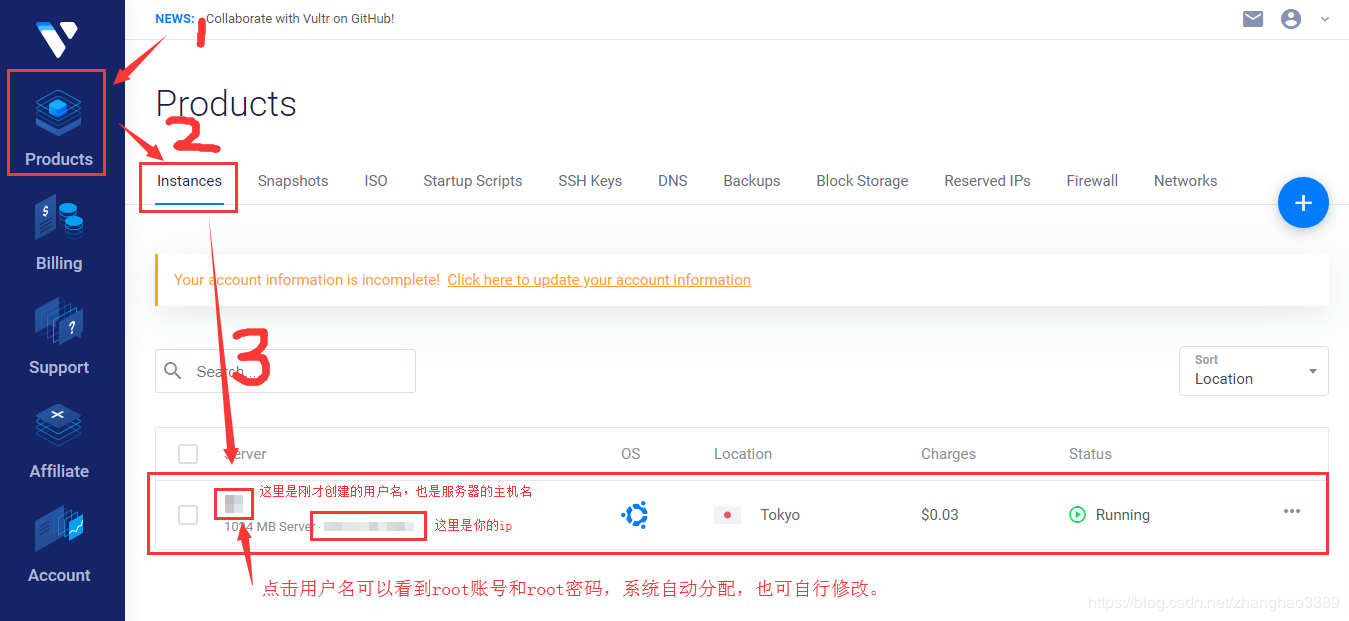
11.上图操作无误的话,便可进入本界面。详细操作如图所示,点击右上角第一个按钮便可进入服务器终端了。服务器账号密码在左下角,windows需要借助putty或者xshell等软件使用ssh访问,Linux则可以直接使用ssh登录服务器。
使用ssh登录服务器需要知道外网ip地址默认端口22,然后输入登录用户名,也就是下图中root和root下的密码行即可正常登录使用。
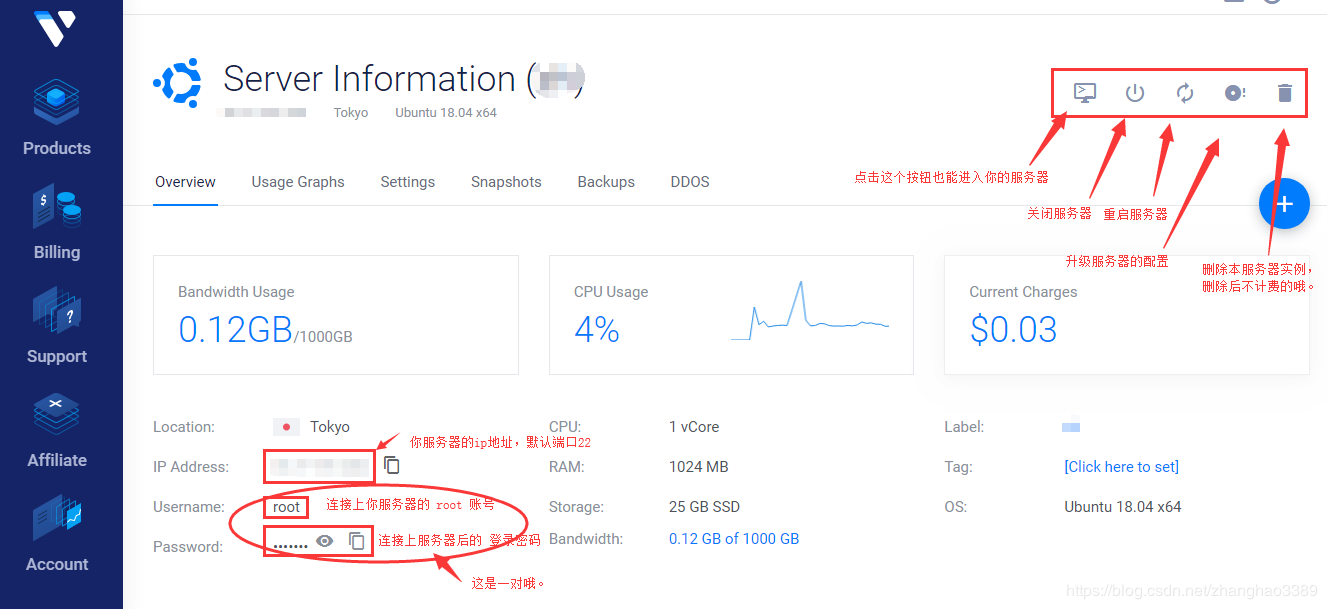
接下来,就用服务器做你想做的事吧。
print_r('点个赞吧');
var_dump('点个赞吧');
NSLog(@"点个赞吧!")
System.out.println("点个赞吧!");
console.log("点个赞吧!");
print("点个赞吧!");
printf("点个赞吧!\n");
cout << "点个赞吧!" << endl;
Console.WriteLine("点个赞吧!");
fmt.Println("点个赞吧!")
Response.Write("点个赞吧");
alert(’点个赞吧’)
来源:oschina
链接:https://my.oschina.net/u/4322686/blog/3448585